


win7系统中我们可以根据自身的需求来设置电脑亮度,一些电脑小白不知道win7电脑怎么设置电脑亮度,其实方法不难,针对这个问题小编今天来给大家讲解一下win7系统电脑亮度在哪里调的方法步骤,一起来看看吧。
win7电脑屏幕亮度的设置方法:
第一步:首先在win7桌面的空白地方鼠标右键,在弹出菜单中选择“图形属性”选项。
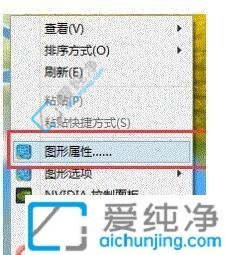
第二步:在打开的英特乐控制面板窗口中选择“显示器”选项。

第三步:在打开的“显示器”选项中,点击“颜色设置”选项。
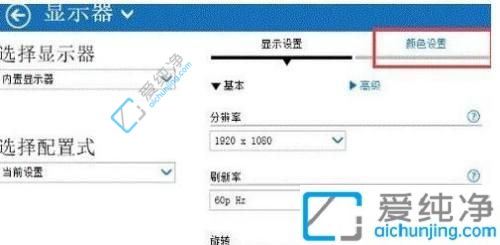
第四步:在颜色设置窗口中,我们就可以进行亮度等设置调整,

上述内容分享win7系统电脑亮度在哪里调的方法,如果不知道怎么调节亮度的,快来参考本文教程设置,更多精彩资讯,尽在爱纯净。
| 留言与评论(共有 条评论) |